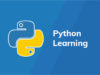Rất có thể bạn đã từng nghe nói về Google Tag Manager (Trình quản lý thẻ của Google) và có thể cũng đã sử dụng GTM ít nhiều. Thế nhưng bạn lại chưa thấy tác dụng hiệu quả của Google Tag Manager là gì, đúng không?
Sau bài viết này bạn sẽ thay đổi suy nghĩ đấy! Tin tôi đi. Sau khi đọc bài viết này bạn sẽ trở thành bạn thân của GTM.
Thông qua bài viết “Hướng dẫn sử dụng Google Tag Manager dành cho người mới bắt đầu”. Bạn sẽ hiểu rõ Google Tag Manager là gì? Cách sử dụng GTM như thế nào và những lý do phải dùng Google Tag Manager?
Nào ta cùng bắt đầu!
Tóm tắt nội dung
Chương 1: Google Tag Manager là gì?
Trình quản lý thẻ của Google – Google Tag Manager là một công cụ được thiết lập để giải quyết các vấn đề của doanh nghiệp giữa các phòng ban, theo dõi chiến dịch marketing, quản lý thẻ JavaScript và HTML, chủ động cập nhật website,…
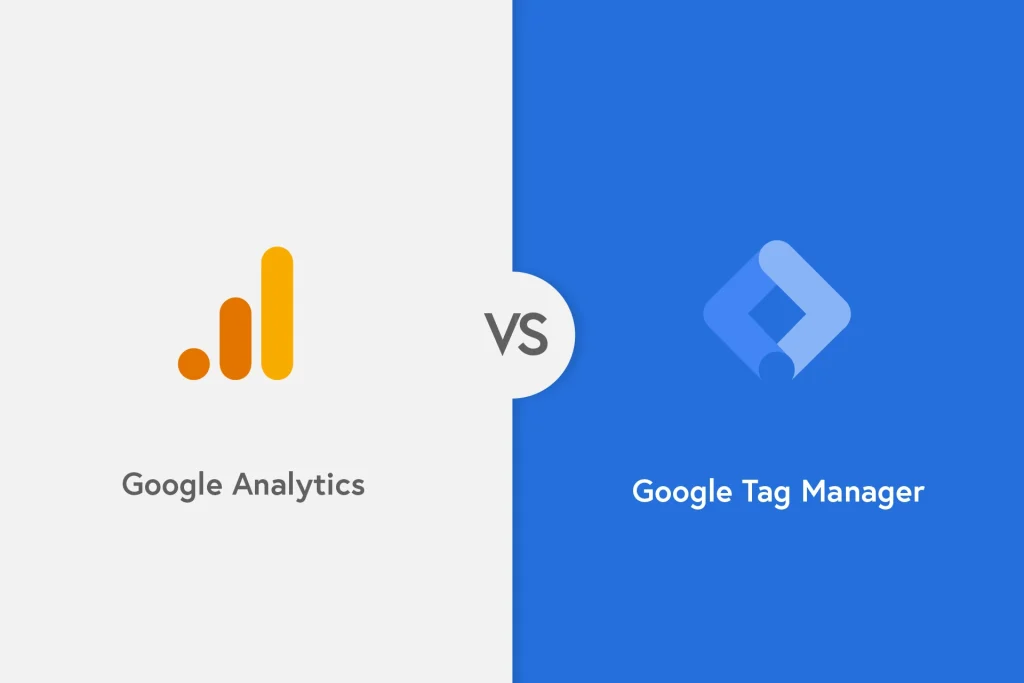
Ví dụ thế này cho bạn dễ hiểu.
Google Tag Manager là một phần mềm cụ thể của khái niệm TMS – Tag Management System.
Trong 1 công ty, khi bộ phận marketing muốn cài đặt Facebook pixel lên website, họ sẽ phải đề xuất ý kiến này lên bộ phận IT. Thông thường bên IT – sau một quá trình khá dài – mới gắn pixel đó lên website.
Làm vậy quá lâu! Bạn không phải đợi chờ như vậy nữa!
Hãy cứ xem GTM như một “bảng điều khiển” được thiết kế dành cho nhân viên marketing giúp hoàn thành bất cứ điều gì liên quan đến việc theo dõi các kết quả trong hoạt động marketing.
Trong năm 2012, Google đã công bố về Google Tag Manager của riêng họ và kể từ đó Google Tag Manager đã không ngừng tăng trưởng cả về số lượng khách hàng và các tính năng.
Thử tưởng tượng rằng bạn có thể nhìn thấy mọi click chuột đang diễn ra trên website của mình. Với GTM, bạn sẽ làm được điều này một cách dễ dàng và hơn thế nữa. Tôi sẽ chỉ cho bạn cách thức thực hiện chính xác và chi tiết nhất.
Ví dụ quản lý Tracking Code: Xem ngay video sau để hiểu thêm!
Lợi ích tối ưu hóa chuyển đổi và người dùng
- Hỗ trợ tracking toàn bộ hành vi người dùng trên website một cách nhanh chóng
- Tính năng testing hiểu rõ hơn sự hiệu quả ra sao, react của website theo thời gian thực từ đây sẽ có các điều chỉnh phù hợp theo mục tiêu
- Dễ dàng duplicate, re-use template khi cần
- Miễn phí: Ở đây là có sẵn các template ngay trên mạng
- Giúp track cả Sub Domain hoặc Cross Domain,…
- Các lợi ích khác như: bảo mật, quản lý user, quản lý version, workspace,… (giống như Google Drive vậy)
Lợi ích của GTM trong SEO
- Chèn schema vào website (nếu giao diện bạn không hỗ trợ) ở từng page nếu bạn muốn
- Một cách để chèn schema tự động cho toàn bộ page trên website giống plugin của Yoast SEO nếu bạn không sử dụng wordpress
- Gắn tracking người dùng: Giúp thấu hiểu hành vi của người tiêu dùng và từ đây bạn có thể cải thiện các trải nghiệm liên quan như content, UX/UI,…
Ví dụ tracking điển hình: Xem ngay video sau để hiểu rõ hơn!
Cách để tracking website trước khi có GTM
Trước đây, nếu bạn muốn cài đặt công cụ web tracking cho website của mình bạn bắt buộc phải gắn thêm một đoạn code JavaScript vào website, khi đó các dữ liệu người dùng truy cập mới được ghi nhận.
Nhưng để có thể tracking tương tác của người dùng với website bạn sẽ phải phụ thuộc vào các bạn coder. Điều này sẽ làm bạn phải mất thời gian chờ đợi mà đôi khi còn khiến cho việc tracking và đo lường trở nên chậm trễ.
Nhưng đó là vấn đề của những năm trước kia, còn hiện tại chúng ta đã có GA4 giúp bạn có thể tự động tracking và đo lường dễ dàng hơn rất nhiều.
GTM hoạt động như thế nào?

1 Website không chỉ cài 1 đoạn mã duy nhất mà sẽ có từ 5 – 6 đoạn mã tag được cài lên, nếu như không có GTM thì bạn sẽ rất khó để quản lý. Việc sử dụng GTM sẽ giúp bạn thay vì bạn phải cài lên website từng đoạn mã thì bạn chỉ cần cài lên GTM là đã đủ rồi. GTM sẽ quản lý 5-6 đoạn mã trên.
Có thể cài lên đến 5 – 6 đoạn mã Tag, như vậy nếu cài thẻ nào bạn cũng dán lên website thì website trở nên rất rườm rà, khó quản lý.
Như vậy khi bạn đã có GTM thì tất cả các đoạn mã (Thẻ) bạn cài thẳng lên GTM chứ không cần cài lên website của mình, đó là sự tiện lợi nhất của GTM và đúng như tên gọi của nó là trình quản lý thẻ.
Cấu trúc tài khoản GTM
Tài khoản GTM được hệ thống theo cấu trúc phân tầng, tầng cao nhất là GTM Account, tầng tiếp theo là các Container (vùng chứa). Phía trong GTM Container sẽ là các Tag, Trigger và Variable.
Khi bạn đã có tài khoản Google Account bạn có thể add được rất nhiều tài khoản GTM Account khác nhau.
Với những công ty dạng Client thường sẽ chỉ cần 1 tài khoản GTM để làm việc là đủ. Tuy nhiên, đối với những công ty dạng Agency phải quản lý nhiều công ty khách hàng khác nhau thì sẽ cần nhiều tài khoản GTM tương ứng với những công ty đó.
Trong trường hợp bạn có nhiều website và tất cả đều thuộc quyền sở hữu của bạn, bạn có thể tạo nhiều GTM Container và mỗi Container sẽ tương ứng cho 1 website.
Thông thường với những công ty nhỏ chỉ có duy nhất một website thì cấu trúc tài khoản GTM sẽ được giản bao gồm 1 tài khoản Google > 1 tài khoản GTM > 1 GTM Container > cuối cùng là các Tags; Trigger; Variables.
Còn đối với những công ty có nhiều website thì cấu trúc tài khoản GTM sẽ như hình dưới đây:
Google Tag Manager container tag
Container tag (mã code GTM) được chia thành ba phần:
- Thẻ mở (opening tag) được đặt ở thẻ <head> của tất cả các trang trên website.
- Nội dung (sẽ hiển thị trên trình duyệt) được đặt ngay sau thẻ mở của tất cả các trang trên website.
GTM đã hỗ trợ người làm Marketing rất nhiều trong việc gắn tracking, chẳng hạn bạn đang cần gắn tracking cho một số thẻ như: Facebook Pixel, Google Analytic, Google Ads Conversion,…
Nếu như không sử dụng GTM bạn sẽ phải nhờ đến coder chèn thủ công từng đoạn mã tracking vào website, nhưng giờ đây GTM sẽ hỗ trợ bạn gom tất cả đoạn mã tracking vào trong cùng 1 container tag. Ngoài ra, bạn còn có thể tự thêm các mã HTML tùy chỉnh hoặc bất cứ code gì vào web.
Ví dụ một số container tag như <html>….</html>, <body>….</body>, <p>….</p>, <div>….</div>.
GTM Container ID
Mỗi một GTM Container tag sẽ có một Container ID để có thể phân biệt với nhau.
Sự khác nhau giữa GA và GTM
GA và GTM là hai công cụ hoàn toàn khác nhau phục vụ cho hai mục đích khác nhau. GTM cho phép bạn quản lý các mã theo dõi Javascript khác nhau (còn được gọi là thẻ tags) trên trang web của bạn. Mã theo dõi Google Analytics là một trong những thẻ đó.
Google Analytics là một công cụ phân tích cung cấp các báo cáo. GTM không có tính năng báo cáo, nó được sử dụng để gửi dữ liệu từ trang web của bạn đến các công cụ tiếp thị/phân tích khác (bao gồm cả GA).
Nếu bạn không muốn sử dụng trình quản lý thẻ của Google, điều đó không sao cả. Bạn vẫn có thể tiếp tục thêm mã theo dõi Google Analytics trực tiếp vào mã nguồn trang web của mình (nhưng hãy nhớ rằng bạn, với tư cách là nhà tiếp thị/nhà phân tích, sẽ mất rất nhiều tính linh hoạt).
Ví dụ: Như tôi đã nói ở trên, bản thân Google Analytics là một thẻ (tags). Theo hướng dẫn GA, bạn cần đặt mã theo dõi GA trên mọi trang trên trang web của mình.
Mã theo dõi mẫu sẽ giống như sau:
<!-- Global site tag (gtag.js) - Google Analytics -->
<script async src="https://www.googletagmanager.com/gtag/js?id=UA-83848370-1"></script>
<script>
window.dataLayer = window.dataLayer || [];
function gtag(){dataLayer.push(arguments);}
gtag('js', new Date());
gtag('config', 'UA-XXXXXXX-X');
</script>
GTM sẽ cung cấp mẫu thẻ Google Analytics mặc định, vì vậy việc thiết lập khá dễ dàng. Sau khi bạn cài đặt GTM trên trang web của mình , hãy chuyển đến tag.
- Nhấp vào New
- Nhấp vào Tag Configuration block và chọn mẫu thẻ
- Dán ID đo lường của luồng dữ liệu GA4 của bạn
- Nhấp vào phần kích hoạt
- Chọn tất cả các trang
Bạn vừa tạo thẻ số lần xem trang Google Analytics trong GTM. Nó sẽ theo dõi số lần xem trang trên tất cả các trang đã cài đặt đoạn mã vùng chứa GTM. Tất cả các lần xem trang sẽ được chuyển đến thuộc tính Google Analytics). Nếu bạn đã bật đo lường nâng cao , GA4 cũng sẽ tự động theo dõi một loạt các sự kiện khác.
Hết chương 1, mời các bạn xem tiếp chương 2: “Cách cài đặt Google Tag Manager”
Nguồn gtvseo.com
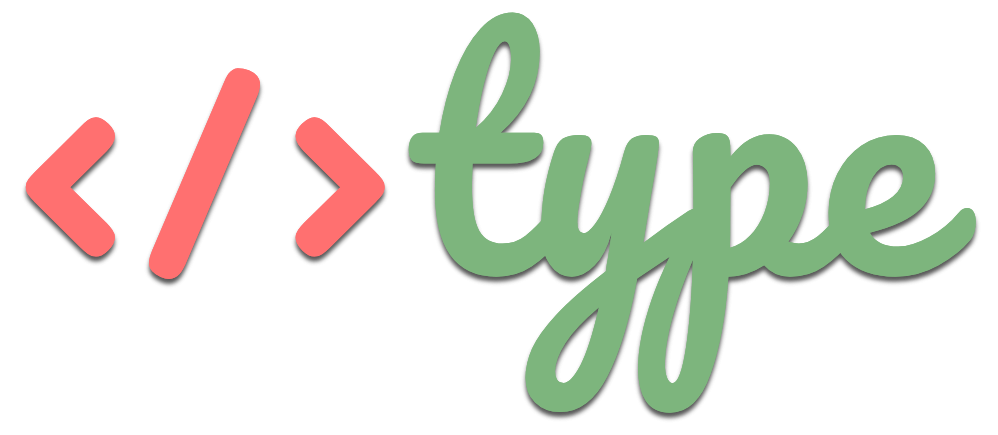












![[Full PDF] Download truyện Harry Potter bản tiếng Anh Top 7 bộ phim phù thủy hay nhất mọi thời đại](https://type.vn/wp-content/uploads/2021/11/harry-potter-movies-on-netflix-100x75.jpg)